CAD怎么快速建模三维立体的弹簧模型?
MHSJS001
cad中想要制作一个弹簧模型,该怎么制作呢?下面我们就来看看cad创建弹簧模型的教程。

1、打开AutoCAD 2013软件,鼠标移动到图示区域,点击鼠标右键-【AutoCAD】,勾选【视图】和【视觉样式】,将这两个工具栏调出并按图示调整好工具栏的位置;
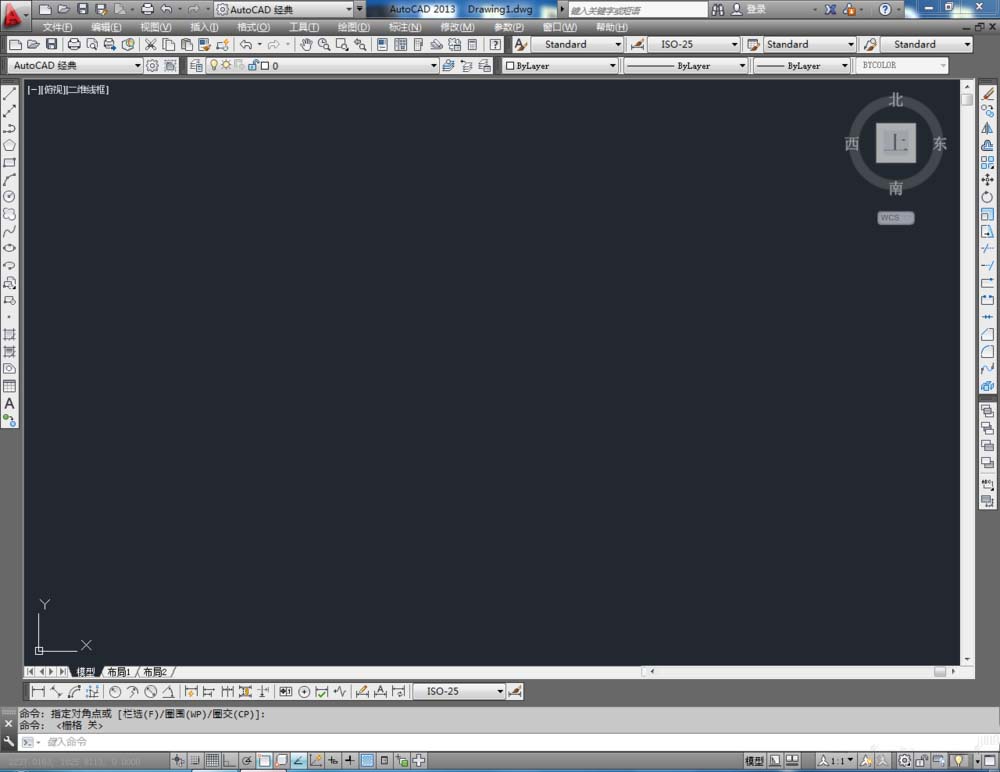
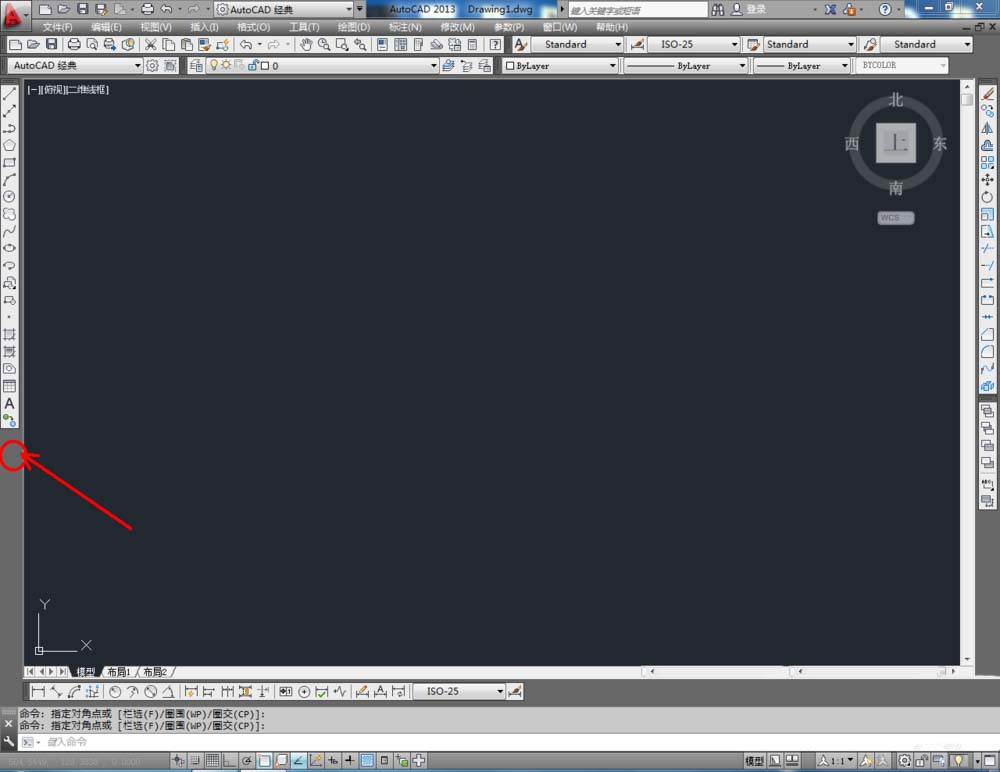
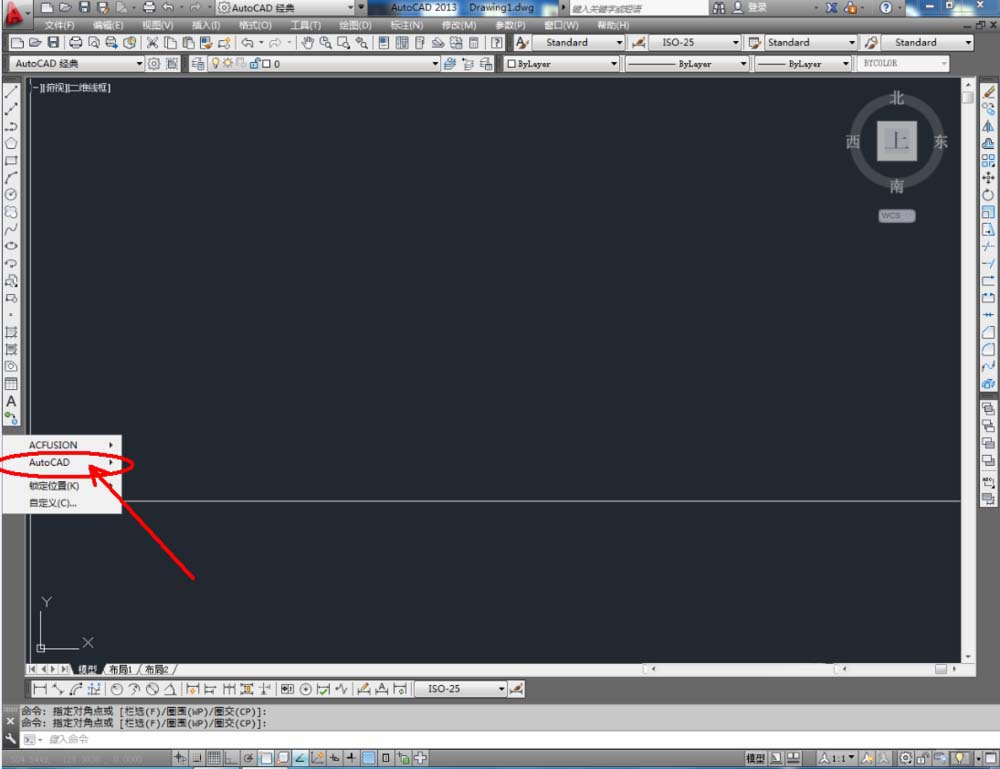
2、点击【前视】,切换到前视图界面后,点击【圆工具】在图示位置绘制一个圆形图案。在命令栏中输入:co并按下空格键确认,移动复制出另外三个圆形图案并给四个图案分别标记不同的颜色(如图所示);
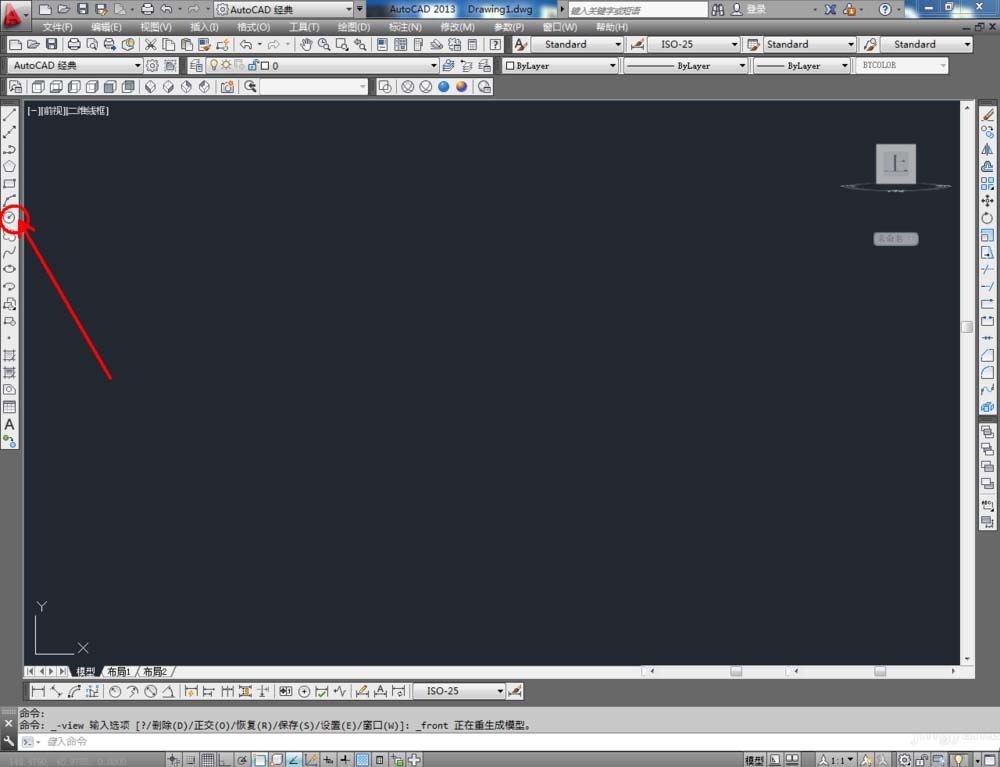

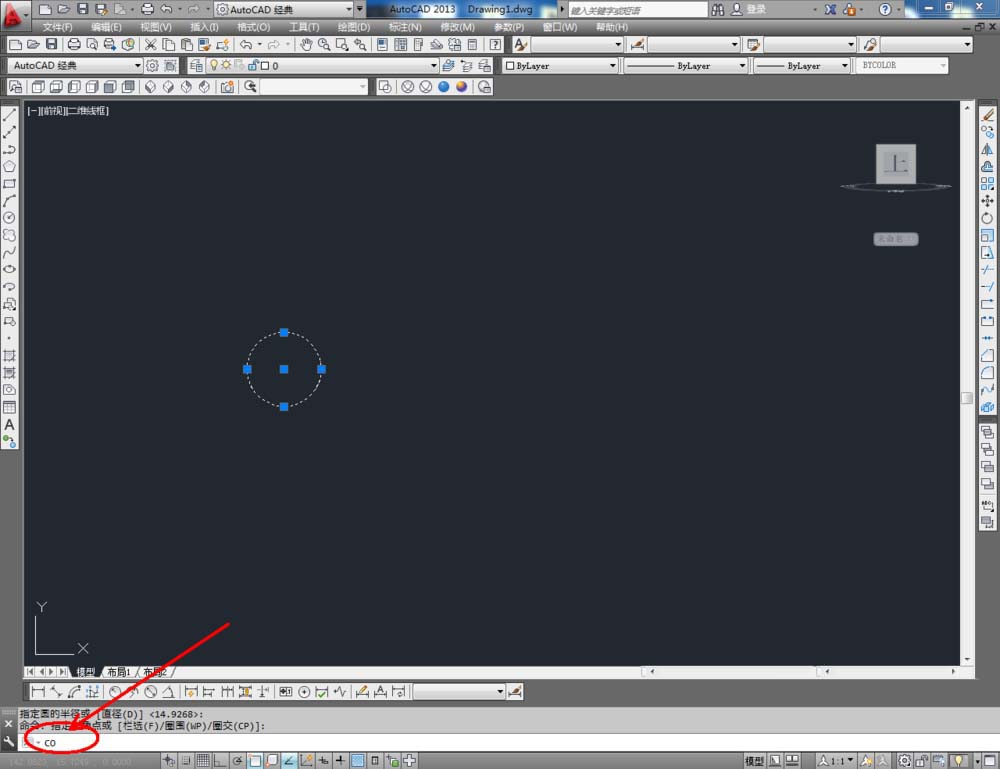
3、鼠标移动到图示区域,点击鼠标右键-【AutoCAD】,勾选【建模】,将建模工具栏调出并按图示调整好工具栏的位置;
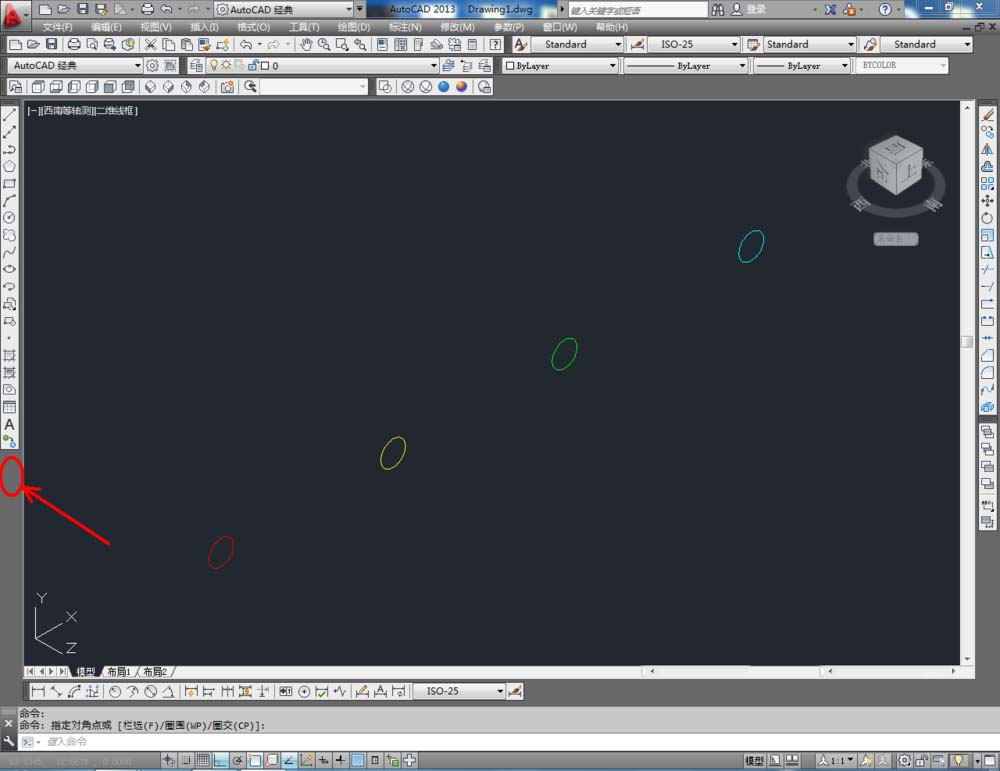
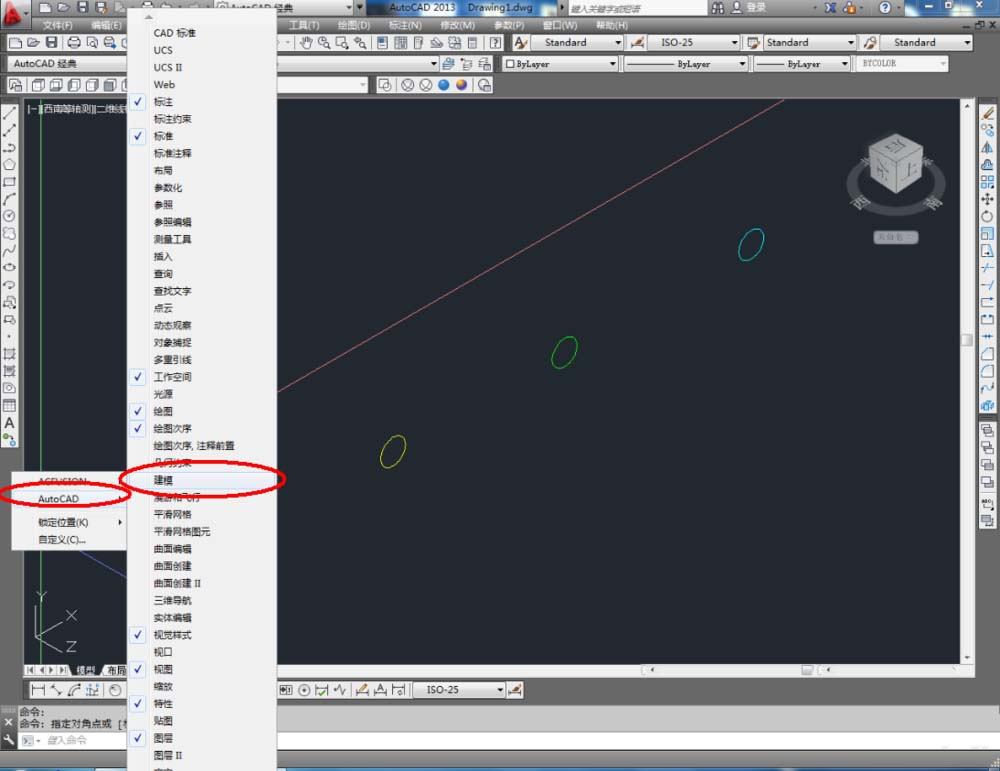
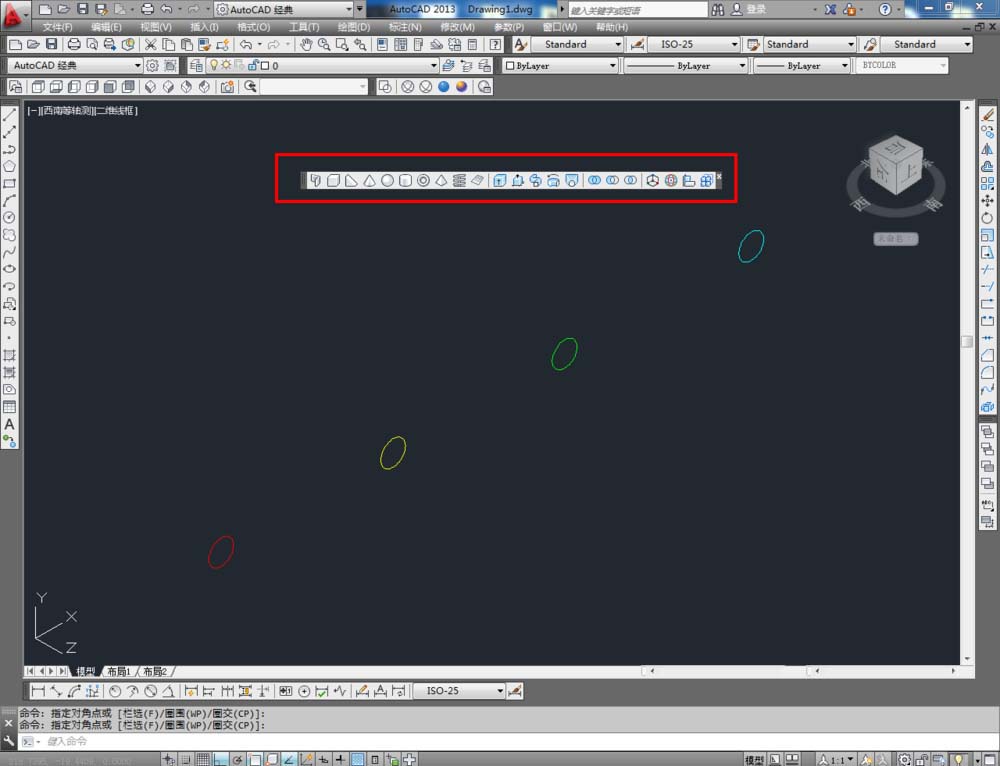
4、点击建模工具栏中的【螺旋】工具,按图示绘制一个三维螺旋线圈。在命令栏输入:co并按下空格键确认,移动复制出另外三个螺旋线圈(如图所示);



5、点击建模工具栏中的【扫掠】,鼠标选中圆形图案并点击空格键确认后,继续拾取螺旋线圈并按下空格键确认,完成第一个弹簧模型的制作。同样的步骤,完成区域弹簧模型的建立并设置好四个弹簧模型的颜色,这样我们的弹簧模型就全部制作完成了。



以上就是CAD快速建模三维立体的弹簧模型的创建方法,希望大家喜欢,请继续关注脚本之家。
相关推荐:

